Un pic mai devreme am scris că MacBook Pro meu acoperit cu un bazin de cupru. După ce am făcut o mică cercetare a problemei, am ajuns la concluzia că motivul cel mai probabil este memoria RAM care se odihnea în nirvana. Comandarea unui nou pe eBay - în magazinul Apple pur și simplu prețuri prohibitive pentru memorie, am primit în cele din urmă pachet prețios. Aici, în același timp, descriu procesul de instalare / înlocuire a memoriei în MacBook Pro - poate fi util pentru cineva.
Noțiuni de bază în compartimentul de memorie nu este dificil, înlocuirea durează 3-5 minute, în funcție de cât de repede se utilizează o șurubelniță. Apropo, șurubelnița va avea nevoie de o formă încrucișată și ar fi mai bine să luați unul mai mic - nu un automobil :) Compartimentul pentru cele două module RAM se află lângă baterie, care trebuie dezascută în prealabil.

După scoaterea bateriei, veți vedea trei șuruburi mici care fixează capacul compartimentului de memorie. Cu grijă și fără eforturile "Geraklovskih", deșurubați-le și scoateți capacul. Am menționat o șurubelniță potrivită, de asemenea, pentru că aceste șuruburi sunt destul de neobișnuite și va fi dificil să găsiți un înlocuitor pentru ele dacă aruncați "crucea".


Acum extragem modulul de memorie care urmează să fie înlocuit. Pentru a face acest lucru, trebuie să fixați două laturi pe ambele părți ale cadrului (așa cum se arată în imaginea de mai jos) în care este introdusă memoria. După ce ați blocat suficient locurile, modulul "sare" în sus la un unghi de 25 °, după care memoria poate fi scoasă din conector. Pe caz, în partea dreaptă a compartimentului de memorie, veți găsi, de asemenea, o mică instrucțiune în această privință, pe care inginerii de la Apple au avut grijă de prudență.


Acum introducem înlocuitorul și cea de-a doua, ca în cazul meu. Mai întâi instalați-l în soclul de jos, apoi în cel superior. Pentru a fixa modulul, este necesar să îl apăsați ușor până când auziți un clic caracteristic al blocării încuiate a ramei de fixare. Totul este simplu, convenabil și nu dificil, pentru care datorită tuturor acelorași ingineri ai aceleiași companii de mere. În mod literal, o săptămână în urmă am reparat vechiul meu notebook primus, unde există o memorie de birou, apoi a trebuit să scot pur și simplu barul, așezând piciorul pe perete :)


Acum înșurubați capacul compartimentului și întoarceți bateria în locul potrivit. Totul este gata!
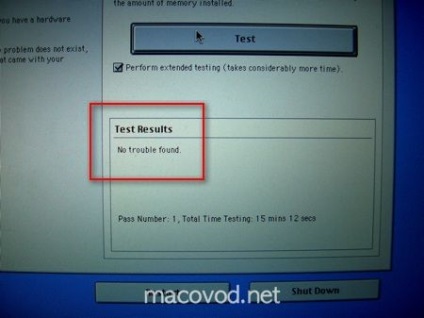
Într-un cuvânt, un sfârșit fericit :)
Citiți și:
Dar, în timp ce scriem acest post, mașina de scris a blestemat:
"Nu am putut crea o copie de rezervă a discului"
Dar, acest lucru se datorează faptului că am o conexiune la NAS care merge pe Wi-Fi 802.11g și canalul este probabil împachetat cu bittorent. Fie șurubul este buggy (ieri a cumpărat ieri Samsung HD400LD - deci nu avea timp să-l convingă), cel puțin va transpira foarte mult ...
Ei bine, cum a funcționat? Este păcat că munca mea la birou este dură, așa că nu poți fi crapată cu casa. Dar voi încerca, intuitiv 🙂
Articole similare
-
Înlocuirea memoriei RAM în MacBook - în ce cazuri și cum se face în atelier
-
Șablon de scrisori pentru blog-ul rapid, despre Mac, iPhone, iPad și alte mărturii
Trimiteți-le prietenilor: